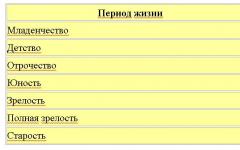Пример продажи и покупки валюты в 1С 8.3 (Бухгалтерия 3.0).
Пример продажи иностранной валюты
Для примера, возьмем ситуацию, что мы хотим продать 900 долларов США банку «ВТБ» и получить от него рублевый эквивалент.
Для начала определимся со справочниками, которые нам понадобятся:
- Контрагент-банк и договор с ним в валюте (USD)
- Наша организация и два банковских счета - рублей и долларовый
Продажа иностранной валюты происходить в два этапа:
- Мы переводим с нашего валютного счета денежные средства (документ Списание с расчетного счета)
- Получаем от банка-контрагента обратно рублевый эквивалент на наш рублевый р/с (документ Поступление на расчетный счет)
Рассмотрим заполнение документов:
Списание с расчетного счета
Чаще всего данный документ создается с помощью «Платежного поручения», но мы, для простоты, введем сразу "Списание с расчетного счета":
При заполнении документа следует обратить внимание на поля «Вид операции» - «Прочие расчеты с контрагентом» и поле «Счет расчетов» в табличной части - в него мы подставим счет 57.22 (Реализация иностранной валюты).
Всё, денежные средства мы отправили банку. После того, как банк обработает наш платеж, он вернет уже на рублевый счет рубли.
Для уверенности проведем документ и заглянем в проводки 1С 8.3:

Поступление от продажи иностранной валюты
После прихода денег на наш рублевый расчетный счет можно создать документ Поступление на расчетный счет. Обычно это делается с помощью загрузки из клиент-банка. Рекомендую проверить правильность реквизитов, которые подставила программа автоматически.
Документ должен быть заполнен следующим образом:

Следует обратить внимание на поля:
- Вид операции должен иметь значение «Поступления от продажи иностранной валюты»
- Договор - необходимо указать тот же договор, что был использован в документе «Списания»
- Курс валют
- Счет расчетов - если вы выбрали так же 57.22, проверьте что он установлен правильно
После проведения, можно убедится что в 1С 8.3 сформировались правильные бухгалтерские проводки по продаже валюты:

Покупка валюты в 1С
На процессе отражения покупки валюты в 1С 8.3 останавливаться подробно не будем. Он аналогичен продаже валюты. Делается аналогично, в два этапа - списание денег с рублевого расчетного счета, поступление на расчетный счет в иностранной валюте.
Следует обратить внимание следующие нюансы:
- Вид операции для списания - «Прочие расчеты с контрагентом»
- Вид операции для поступления - «Приобретение иностранной валюты»
- Счет расчетов - 57.02 (Приобретение иностранной валюты)
По материалам: programmist1s.ru
Бухгалтерский учет
Согласно Плану счетов и Инструкции по его применению для обобщения информации о наличии и движении иностранной валюты на валютных счетах, открытых в уполномоченных банках России или в банках за ее пределами, предназначен счет 52 "Валютные счета". Аналитический учет по счету 52 "Валютные счета" ведется по каждому счету, который открыт для хранения денежных средств в иностранной валюте.
Для ведения учета операций с иностранной валютой организация вправе использовать счет 57 "Переводы в пути", но если списание рублей со счета, их продажа и зачисление валюты происходят в один день, то счет 57 можно не применять. В таком случае перевод рублей на приобретение валюты оформляется бухгалтерской записью: Дт 76 – Кт 51, а поступление купленной валюты на текущий счет: Дт 52 – Кт 76.
Бухгалтерский учет валютных операций регулируется ПБУ 3/2006. Записи в бухгалтерском учете по валютным счетам организации, а также по операциям в иностранной валюте производятся в рублях в суммах, определяемых путем пересчета иностранной валюты по курсу Банка России, действующему на дату совершения операции (п. 4, п. 5 ПБУ 3/2006).
Поступления от продажи иностранной валюты признаются прочими доходами организации (п. 7 ПБУ 9/99), а расходы, связанные с продажей иностранной валюты, – прочими расходами (п. 11 ПБУ 10/99).
Если курс продажи валюты отклоняется от курса Банка России, в бухгалтерском учете возникают:
- расходы в виде отрицательной курсовой разницы, если курс Банка России выше курса, по которому продана валюта;
- доходы в виде положительной курсовой разницы, если курс Банка России ниже курса продажи валюты.
Комиссия банка за продажу иностранной валюты включается также в состав прочих расходов (п. 11 ПБУ 10/99).
Налоговый учет
Для целей налогообложения прибыли на дату продажи валюты (п. 2 ст. 250, пп. 6 п. 1 ст. 265, пп. 10 п. 4 ст. 271, пп. 9 п. 7 ст. 272 НК РФ):
- отрицательная разница включается во внереализационные расходы;
- положительная разница – во внереализационные доходы.
Комиссию банка по операциям купли-продажи валюты можно также учесть во внереализацонных расходах (пп. 15 п. 1 ст. 265 НК РФ).
Рассмотрим пример. Торговый дом "Комплексный" (по состоянию на 12.01.2016) имеет на своем текущем валютном счете 1 000,00 EUR. В этот же день организация поручает уполномоченному банку продать иностранную валюту в сумме 500,00 EUR. 12.01.2016 валюта куплена банком по курсу 81,00 рублей за EUR. В этот же день на расчетный счет организации банк перечислил выручку от продажи валюты.
Вначале создадим документ "Списание с расчетного счета" (рис. 1):
Рис. 1
- Вызовите из меню: Банк – Банковские выписки.
- Нажмите кнопку Добавить.
- Выберите вид операции документа списания Прочие расчеты с контрагентами.
- В поле от укажите дату формирования полученной банковской выписки.
- В поле Счет учета выберите счет 52 "Валютные счета".
- В полях Вх. номер и Вх. дата укажите данные платежного поручения или другого документа-основания.
- В поле Получатель выберите контрагента из справочника "Контрагенты".
- В поле Сумма введите сумму оплаты.
- В поле Банковский счет отражается счет, с которого перечисляются деньги банку. В нашем примере – текущий валютный счет в EUR.
- В полях Договор / Статья ДДС выбирается:
- договор, который имеет вид "Прочее" и соответствующую валюту расчетов (в нашем примере – EUR.) ;
- статья движения денежных средств "Продажа иностранной валюты (списание)" с видом движения денежных средств "Прочие платежи по текущим операциям". - В поле Сумма укажите сумму продаваемой иностранной валюты.
- В поле Счет расчетов укажите счет 76.29 "Прочие расчеты с разными дебиторами и кредиторами (в валюте)". В нашем примере счет В поле Назначение платежа введите текст назначения платежа.
- Установите флажок Подтверждено выпиской банка.
- Нажмите кнопку Провести.
Затем мы формируем документ «Поступление на расчётный счёт», с видом операции «Поступления от продажи иностранной валюты» (Рис.2).
В результате проведения этого документа будут сформированы соответствующие проводки.
Рис. 2

- Вид операции Поступления от продажи иностранной валюты.
- В поле от укажите дату поступления денежных средств в соответствии с банковской выпиской.
- В полях Вх. номер и Вх. дата укажите реквизиты банковского ордера.
- В поле Плательщик выберите наименование кредитной организации из справочника "Контрагенты".
- В поле Банковский счет отражается расчетный счет, на который будет получена выручка от продажи иностранной валюты.
- В полях Договор отражается соответствующий договор и статья движения денежных средств, которую необходимо выбрать. В нашем примере выбираем статью ДДС – "Продажа иностранной валюты (с видом движения денежных средств – "Прочие поступления по текущим операциям").
- В поле Сумма (вал.) введите сумму продаваемой валюты. В нашем примере – 500,00 EUR.
- В полях Курс расчетов / ЦБ РФ введите курс банка, по которому он собирается приобрести продаваемую валюту (в соответствии с договором на продажу валюты и банковской выпиской).
- Проверьте заполнение остальных полей.
- Нажмите кнопку Провести.
Для того чтобы посмотреть движение по счету 76.29 "Прочие расчеты с разными дебиторами и кредиторами (в валюте)", можно воспользоваться отчетом Карточка счета 76.29 "Прочие расчеты с разными дебиторами и кредиторами (в валюте)" (рис. (меню: Отчеты – Карточка счета).
Как приобрести валюту в банке, я писала. Дальше для любого бухгалтера встанет вопрос, как правильно провести эти операции. Дальше я расскажу, как в 1С Предприятие 8.2 оформить приобретение и продажу валюты.
Для начала надо завести два Договора на контрагента - банк.
Первый Договор назовём "Покупка долларов". Вид договора
:
"Прочее". Валюта расчетов:
"Рубли"
Второй Договор назовём "Продажа Долларов" Вид договора
: "Прочее". Валюта расчетов
: "USD"
Начнём с покупки валюты.
Списание с расчетного счета
Вид операции: Прочее списание.

Дальше Заполняем сумму и счет дебета 57.02, контрагент - банк, Договор - "покупка долларов"

Следующий шаг, выбираем поступление на расчетный счет. Вид поступления - "Приобретение иностранной валюты"
Тут важно поставить счет учёта: 52 !!!
Банковский расчетный счет выбрать долларовый!!!
А дальше Проставить сумму в валюте и курс, либо сумму в валюте и в долларах. Вся эта информация содержится в выписке.
Ещё один важный нюанс, у вас должны быть загружены курсы валют на даты операций. Это делается либо в ручную, либо можно настроить автозагрузку курсов валют. Вот тут я уже описывала, как себе облегчить жизнь:

Второй вопрос это оформление продажи валюты.
Тут такой же принцип. Но используется Договор "Продажа долларов" (расчеты по этому Договору в валюте!)
1. Списание с расчетного счет - прочее.
Поставить счет учета 52, банковский счет в валюте. Счет учёта 57.22, контрагент - банк, Договор - "Продажа долларов".
2. Поступление на расчетный счет - поступление от продажи иностранной валюты.
Счет учета - 51, банковский счет в рублях. Контрагент - банк, Договор - "Покупка долларов"
Дальше заполняете согласно выписке, сумма в валюте, курс, проверяете сумму в рублях.
При этом по окончании проведения документов, обязательно проверьте сальдо счет 57.02 и счет 57.22. Оно должно быть нулевым. Если нет ищите ошибку. Пошагово проверьте оба документа. Основные ошибки:
- разные даты документов списания и зачисления
- не верно указан счет учёта в левом верхнем углу
- не верно выбран документ зачисления
И всё так же для всех других валют соответственно.
Если ваша организация получает валюту от зарубежных партнеров, то часто возникает необходимость перевести ее в рубли. Эту операцию называют «Продажа валюты». Проводки при продаже валюты в 1С 8.3 формируют с учетом курсовых разниц. Они возникают из-за разницы официальных курсов валют в дни поступления и продажи валютной выручки. В этой статье читайте про продажу валюты в 1С 8.3 с примером и проводками.
Продажа иностранной валюты в 1С 8.3 отражается в бухгалтерском учете с использованием счета 57 «Переводы в пути». Продажа валюты в 1С 8.3 проводится в два этапа:
- Списание денег с валютного счета.
- Зачисление рублевого эквивалента на рублевый счет.
Если курс валюты при продаже вырос, то в бухгалтерском и налоговом учете фиксируют положительную курсовую разницу. Ее отражают по кредиту счета 91 «Прочие доходы». Если курс снизился, то по дебету счета 91 «Прочие расходы» отражают отрицательную курсовую разницу.
В этой статье читайте, как провести операцию по продаже валюты в 1С бухгалтерия 8.3 в 5 шагов.
Шаг 1. Настройте учетную политику в 1С 8.3 Бухгалтерия для продажи валюты
Зайдите в раздел «Главное» (1) и нажмите на ссылку «Учетная политика» (2). Откроется окно для формирования учетной политики организации.
В открывшемся окне в поле «Организация» (3) выберете свою организацию. Поставьте галочку (4) напротив надписи «Используется счет 57 «Переводы в пути» при перемещении денежных средств». Нажмите кнопку «ОК» (5) для сохранения изменений. Теперь вы можете делать операции по продаже валюты с помощью счета 57 «Переводы в пути».

Шаг 2. Сделайте в 1С 8.3 Бухгалтерия списание с валютного счета
Приведем конкретный пример. Допустим, 01.07.2018 вам на валютный счет поступила выручка в размере 3000 долларов США. Вы хотите 03.07.2018 перевести всю эту сумму на рублевый счет.

В открывшемся окне нажмите кнопку «Списание» (3). Откроется окно операции «Списание с расчетного счета».

Шаг 3. В 1С 8.3 заполните данные для списания с валютного счета
В окне операции по списанию с валютного счета заполните поля:
- «Дата» (1). Поставьте дату списания валюты;
- «Вид операции» (2). Выберете «Прочие расчеты с контрагентами»;
- «Получатель» (3). Выберете в справочнике контрагентов ваш банк;
- «Счет учета» (4). Укажите 52 «Валютные счета»;
- «Банковский счет» (6). Укажите валютный счет, с которого списываете средства;
- «Сумма» (7). Укажите сумму списания в валюте;
- «Договор» (8). Выберете валютный договор с банком;
- «Статья расходов» (9). Выберете статью «Продажа иностранной валюты (списание)»;
- «Счета расчетов» (10). Укажите 57.22 «Реализация иностранной валюты».


В окне проводок мы видим, что 3000 долларов США (14) списаны со счета 52 «Валютные счета» (15) на счет 57.22 «Реализация иностранной валюты» (16). Также видна сумма в рублях по курсу ЦБ РФ на день продажи (17). Именно эта сумма будет зачислена на рублевый счет организации.Курс валюты при продаже вырос, поэтому отражена положительная курсовая разница (18) по кредиту счета 91.01 «Прочие доходы» (19).

В следующем шаге перейдем к зачислению денег на рублевый счет.
Шаг 4. Сделайте в 1С 8.3 Бухгалтерия поступление на расчетный счет
Зайдите в раздел «Банк и касса» (1) и нажмите на ссылку «Банковские выписки» (2). Откроется окно с банковскими документами.
В открывшемся окне нажмите кнопку «Поступление» (3). Откроется окно операции «Поступление на расчетный счет».

Шаг 5. В 1С 8.3 заполните данные для поступления на расчетный счет
В окне операции по поступлению денег на расчетный счет заполните поля:
- «Дата» (1). Поставьте дату поступления денег;
- «Вид операции» (2). Выберете «Поступления от продажи иностранной валюты»;
- «Плательщик» (3). Выберете из справочника контрагентов ваш банк;
- «Счет учета» (4). Укажите счет 51 «Расчетные счета»;
- «Организация» (5). Укажите вашу организацию;
- «Банковский счет» (6). Укажите рублевый счет, на который поступают денежные средства;
- «Сумма» (7). Укажите сумму зачисления в рублях;
- «Договор» (8). Выберете тот же договор с банком, который указали при продаже валюты;
- «Статья доходов» (9). Выберете статью «Покупка иностранной валюты»;
- «Сумма (вал.)» (10). Укажите сумму зачисления в валюте.

Нажмите кнопку «ДтКт» (13), чтобы проверить проводки. Откроется окно проводок.

В окне проводок мы видим, что эквивалент 3000 долларов США - 189 418,20 рублей (14) поступили на счет 51 «Расчетные счета» (15). Эта же сумма списана со счета 57.22 «Реализация иностранной валюты» (16). Операция по продаже валюты в 1С 8.3 завершена.

Откройте ОСВ и убедитесь, что «Переводы в пути» не имеют конечного сальдо (17).

Также не забудьте, что прочие доходы (18) и прочие расходы (19), возникающие при поступлении денег в банк, не включаются в налоговую базу по прибыли.

Сначала добавим в справочник Контрагенты банк, с которым заключен договор на покупку валюты. Если этот банк уже у Вас есть в справочнике Контрагентов, то повторно добавлять его не нужно.
В Полном интерфейсе меню Справочники - Контрагенты
Создаем нового контрагента:
Для оформления операций покупки валюты важно заполнить выделенные ниже поля:

Обратите внимание, что не нужно ставить флаги Покупатель или Поставщик, так как нам потребуется только договор с видом Прочее. Если Вы используете уже существующего контрагента и у него стоит какой-либо из этих флагов, то ничего страшного.
Сохраняем контрагента по кнопке Записать и переходим на закладку Счета и договоры:

Для операций покупки валюты нужно сразу указать банковский счет уполномоченного банка, на который мы будем перечислять средства на покупку. Если это единственный банковский счет в карточке банка, то он будет подставляться в платежные документы автоматически.
Но, скорее всего, у Вас будут и другие счета в карточке Вашего банка. Тогда нужно будет указать наименование счета таким образом, чтобы было удобно его найти в списке. Заполняем карточку счета:

Поле Представление внизу редактируется. Я указала (покупка валюты) в этом поле. При выборе счета в платежный документ эти слова будут видны в наименовании счета.
Переходим к договору. Если Вы создавали нового контрагента, то договор с видом Прочее программа 1С создала автоматически. Для уже существующего контрагента договор нужно создать.
Важно правильно заполнить договор:
- Заполнить наименование,
- Вид договора- Прочее,
- Валюта договора - рубли, так как мы будем покупать валюту за рубли.
2. Устанавливаем счет учета для договора
В УПП и Комплексной автоматизации 1.3 для установки счета учета для контрагентов и договоров используется регистр сведений Контрагенты организаций. Это удобно, если операции с валютой у Вас происходят достаточно регулярно.
В Полном интерфейсе выбираем пункт меню Операции - Регистры сведений. Выбираем в списке Контрагенты организаций.
Заполняем нашего контрагента и договор. Вид расчетов - в валюте регламентированного учета. Счет для всех операций заполняем 57.11 - покупка иностранной валюты:
3. Перечисляем денежные средства в рублях на покупку валюты
Для этого используется документ Платежное получение исходящее. Меню Документы - Управление денежными средствами- Платежное поручение исходящее.
Очень важен правильный выбор вида операции: Прочие расчеты с контрагентами :

Обратите внимание, когда в платежном поручении выберете договор - автоматически подберется нужный счет, указанный нами в регистре Контрагенты организаций на предыдущем шаге.
НДС наша операция не облагается, поэтому следует указать ставку Без НДС (не забывайте, ставка 0% - это экспортная ставка, ее не следует выбирать для операций не облагающихся НДС).
Для того, чтобы наш платеж отразился в бухгалтерском учете нужно выполнение нескольких условий:
- платежное поручение должно быть проведено
- в платежном поручении должен стоять флаг Оплачено (слева вверху). Если Вы используете банк-клиент, то этот флаг проставляется автоматически при загрузке банковской выписки в 1С.
- должен быть установлен флаг Отразить в бух.учете (справа вверху).
Проводки можно посмотреть по кнопке на верхней панели документа. Вот так будут выглядеть проводки, если все сделано правильно:

4. Отражаем, что банк приобрел для нас валюту
Для этого используется документ Платежный ордер на поступление денежных средств. Меню Документы - Управление денежными средствами- Платежный ордер на поступление денежных средств.
Обратите внимание на выбор вида операции: Приобретение иностранной валюты :

В заполнении этого документа есть ряд важных моментов, в которых часто делают ошибки:
1. Контрагент и договор те же, что Вы использовали для перечисления средств на покупку. Иначе расчеты по договору не сойдутся.
2. Банковские счета: валютные. Если для банка у Вас еще не создан валютный счет, то его можно создать прямо из списка выбора в документе.
3. Не подгоняйте курсы: указывайте реальный курс покупки банком валюты и в следующем поле - курс ЦБ на дату покупки. В обычной ситуации сумма ордера на поступление в рублях не совпадает с суммой, которую Вы перечислили на покупку валюты. Это нормально, т.к. Вам было бы трудно предугадать точный курс покупки.
У документа есть два варианта проведения:
1. С учетом курсовых разниц при покупке валюты. В этом случае необходимо установить флаг Отражать разницу в курсе в составе операционных расходов. Тогда проводки будут такими:

2. Если курсовые разницы учитывать не нужно, то флаг Отражать разницу в курсе в составе операционных расходов должен быть снят. Проводки сформируются без расчета курсовых разниц:

В моем варианте курсовые разницы учтены. Мы можем посмотреть в оборотно-сальдовой ведомости по счету 57.11 результат наших операций:
Мы видим остаток по дебету- это та сумма, которую банк нам должен вернуть на счет, как остаток средств.